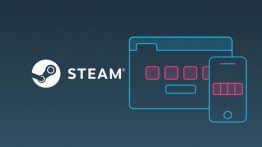چگونه فلش گوشی را روشن کنیم ؟ آموزش روشن کردن چراغ قوه گوشی
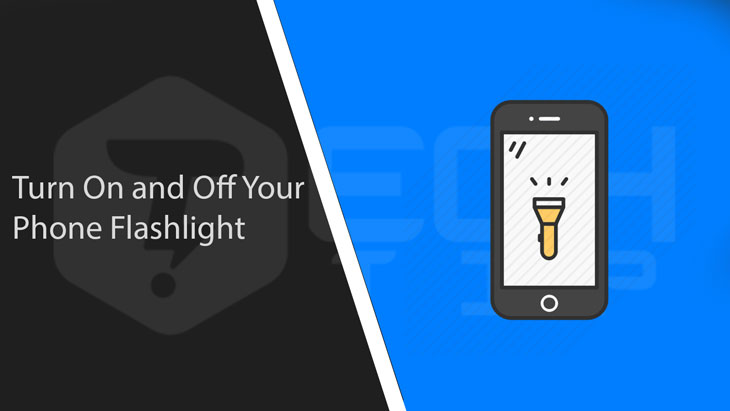
اگرچه ممکن است هر روز از چراغ قوه گوشی خود استفاده نکنید ، ولی در صورت نیاز به فلش گوشی نیاز خواهید داشت . اما چگونه چراغ قوه را در گوشی خود روشن کنید ؟
ما برای کمک به روشن کردن فلش گوشی اینجا هستیم. ما به شما نشان خواهیم داد که چراغ قوه گوشی خود را با استفاده از چندین روش روشن و خاموش کنید . کاربران اندروید روش های بیشتری برای انجام این کار دارند ، اما ما دستورالعمل های روش کردن چراغ قوه در آیفون را نیز پوشش خواهیم داد .
روشن کردن چراغ قوه گوشی اندروید با تنظیمات سریع
اندروید تا زمان عرضه اندروید 5 در سال 2014 دارای یک چراغ قوه نبود . قبل از آن ، برخی از تولید کنندگان تلفن شامل یک روش داخلی برای روشن کردن چراغ قوه بودند ، در حالی که برخی دیگر اینگونه نبودند . خوشبختانه ، تمام تلفن های مدرن اندرویدی از عملکرد چراغ قوه بدون استفاده از برنامه های جانبی پشتیبانی می کنند .
برای روشن کردن فلش گوشی اندروید ، کافی است منوی کشویی را از بالای صفحه پایین بیاورید (یا یکبار با استفاده از دو انگشت بکشید) تا منوی تنظیمات سریع اندروید باز شود. شما باید آیکون چراغ قوه را ببینید . برای روشن کردن فوری فلش گوشی اندروید، روی آیکون ضربه بزنید.

پس از اتمام کار ، دوباره روی آیکون چراغ قوه کلیک کنید تا چراغ قوه گوشی اندروید شما خاموش شود ، می توانید صفحه نمایش خود را قفل کرده یا برنامه های دیگر را باز کنید و چراغ قوه روشن خواهد ماند .
اگر دکمه چراغ قوه را نمی بینید ، ممکن است برای دسترسی به آیکون های بیشتر ، به سمت چپ یا راست بکشید . این فهرست بر اساس تولید کننده سخت افزار شما متفاوت خواهد بود. عکس های فوق العاده اندرویدی را نشان می دهد ، اما اگر سامسونگ ، ال جی یا دستگاه دیگری دارید ، مال شما متفاوت خواهد بود.
با دستیار گوگل چراغ قوه گوشی اندروید را روشن کنید
روشن کردن فلش گوشی از تنظیمات سریع راحت است ، اما اگر همیشه نتوانید از آن استفاده کنید ، چه می کنید ؟ ممکن است کلیدهای میانبر دیگری در تنظیمات سریع داشته باشید که دسترسی به آن دشوار است . یا ممکن است لازم باشد چراغ قوه را در حالی که دستان شما پر یا کثیف است روشن کنید ، ولی نمی توانید .
در این مواقع ، می توانید به دستیار گوگل اعتماد کنید (آموزش فعال کردن دستیار گوگل) . یکی از دستورات دستیار گوگل برای روشن کردن چراغ قوی گوشی عبارت ” OK Google, turn on my flashlight ” است .
همانطور که انتظار می رود ، دستیار گوگل به محض گفتن ، چراغ قوه گوشی را روشن می کند . برای خاموش کردن چراغ قوه گوشی ، می توانید بگویید ” OK Google, turn off the flashlight ” تا فلش گوشی شما خاموش شود .
در صورتی که می خواهید با دستورات بیشتر دستیار گوگل آشنا شوید ، مقاله دستورات دستیار گوگل را مشاهده کنید .
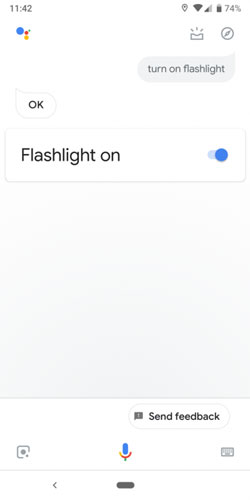
کسانی که دارای پیکسل 4 یا جدیدتر هستند می توانند دو طرفین گوشی را فشار دهند تا دستیار گوگل اجرا شوند . برای یک رویکرد کاملاً بدون دست ، همچنین می توانید دستیار گوگل را تنظیم کنید تا در هر زمان که بگویید “OK Google” ، حتی اگر صفحه خاموش باشد ، پاسخ دهد .
روشن کردن چراغ قوه آیفون
همانطور که انتظار دارید ، iOS دسترسی آسان به چراغ قوه آیفون را ارائه می دهد . سریعترین راه استفاده از Control Center آیفون است (بهترین ویجت های کاربردی کنترل سنتر گوشی آیفون) . در آیفون ایکس یا بعد ، آن را از گوشه سمت راست بالای صفحه بکشید تا کنترل سنتر باز شود . کسانی که در آیفون 8 یا بالاتر هستند باید به جای آن از پایین صفحه بکشند.
پس از باز کردن مرکز کنترل آیفون (حتی در صورت قفل شدن تلفن خود می توانید این کار را انجام دهید) ، برای روشن کردن فلش گوشی آیفون کافیست روی آیکون چراغ قوه ضربه بزنید . برای خاموش کردن چراغ قوه آیفون ، دوباره روی آیکون چراغ قوه ضربه بزنید.
در iOS 11 یا بالاتر ، حتی می توانید میزان روشنایی چراغ قوه را تنظیم کنید. برای انجام این کار ، محکم روی آیکون چراغ قوه فشار دهید ، یک کشویی را مشاهده می کنید که می توانید در چندین سطح نور فلش آیفون را تنظیم کنید .
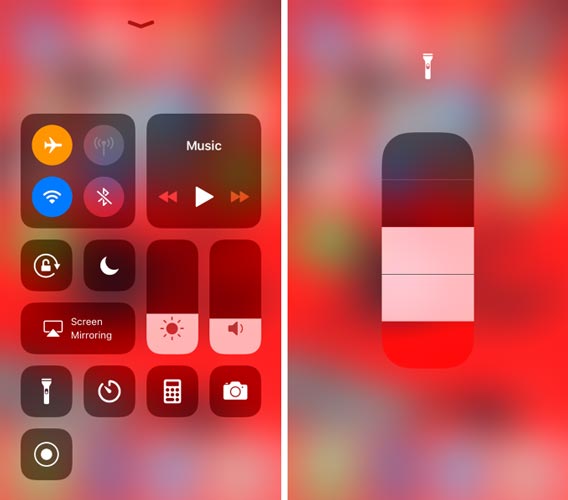
اگر آیکون را نمی بینید ، ممکن است هنگام شخصی سازی مرکز کنترل آیفون ، سطح نور فلش را مخفی کرده باشید . برای تنظیم مجدد به تنظیمات آیفون بروید سپس به بخش مرکز کنترل ” Control Center ” و قسمت شخصی سازی کنترل ها ” Customize Controls ” بروید .
اگر ترجیح می دهید از دستیار اپل (سیری) برای روشن کردن فلش آیفون استفاده کنید ، می توانید از سیری بخواهید چراغ قوه آیفون را روشن کند . فقط کافیست بگویید ” Hey Siri ” سیری را فعال کنید یا دکمه صفحه اصلی (آیفون 8 و بالاتر) یا دکمه جانبی (آیفون X و بعد) را نگه دارید تا دستیار اپل را فعال کنید . سپس بگویید ” Turn on the flashlight ” .